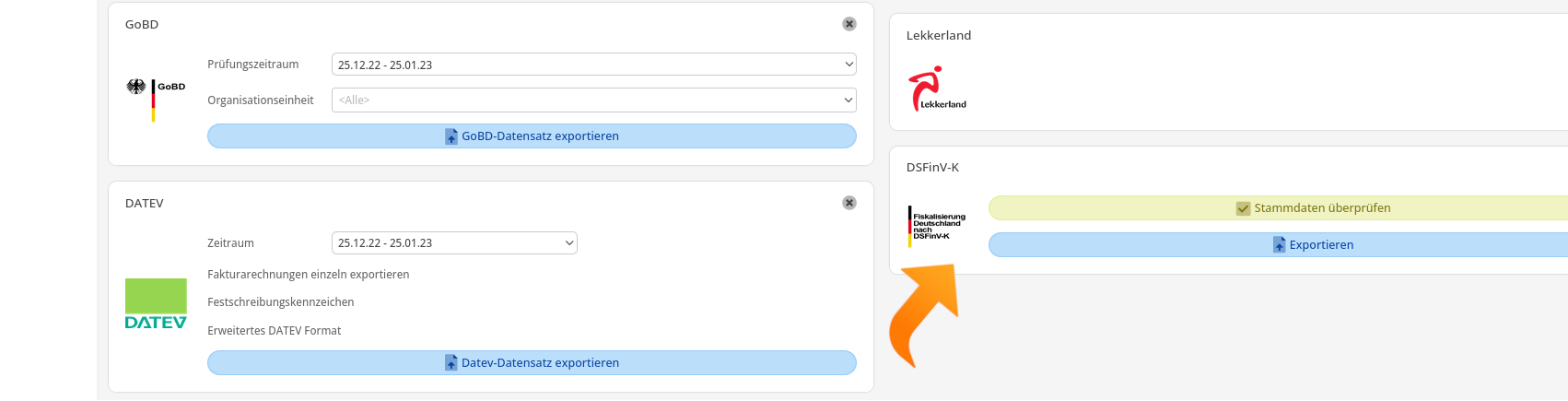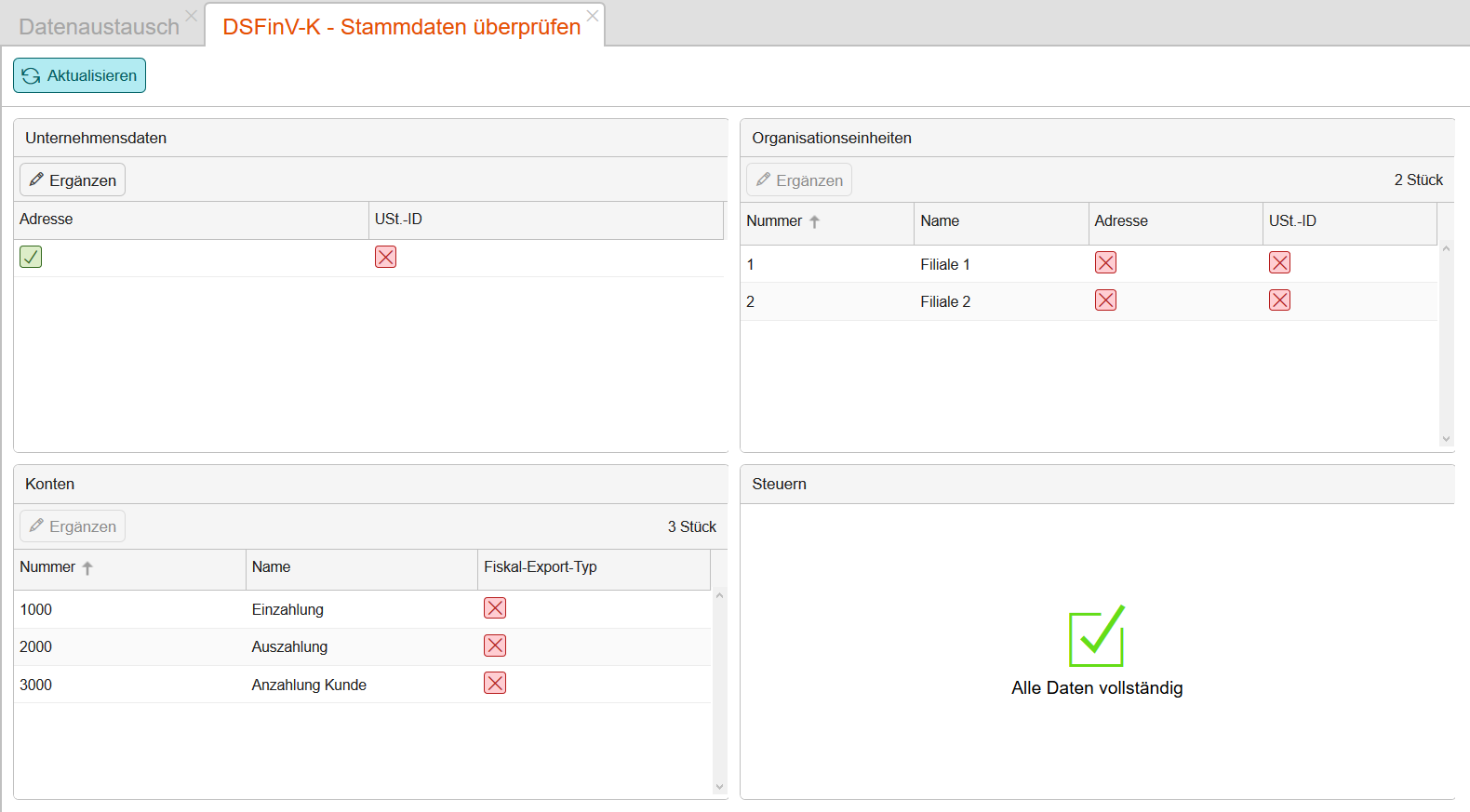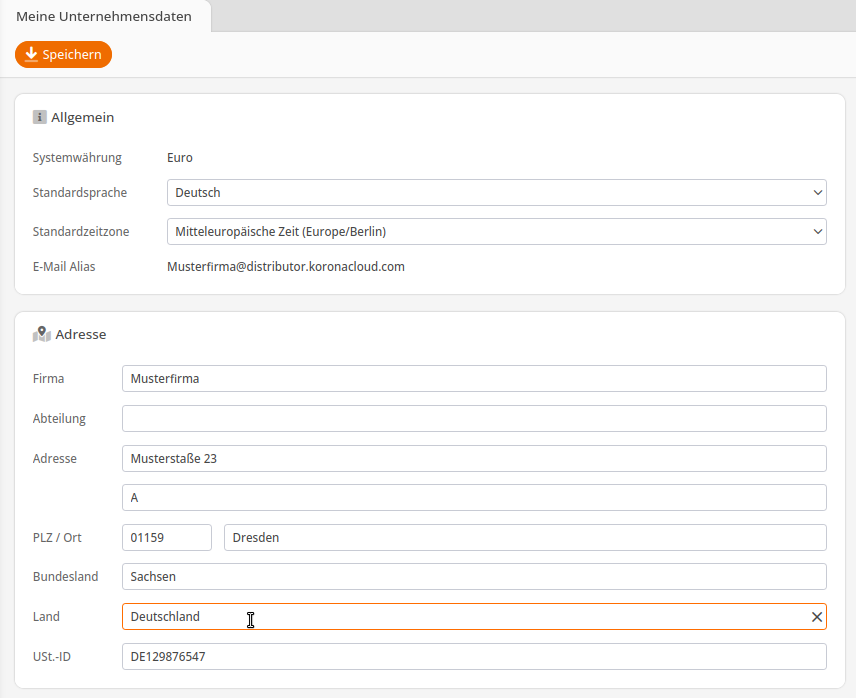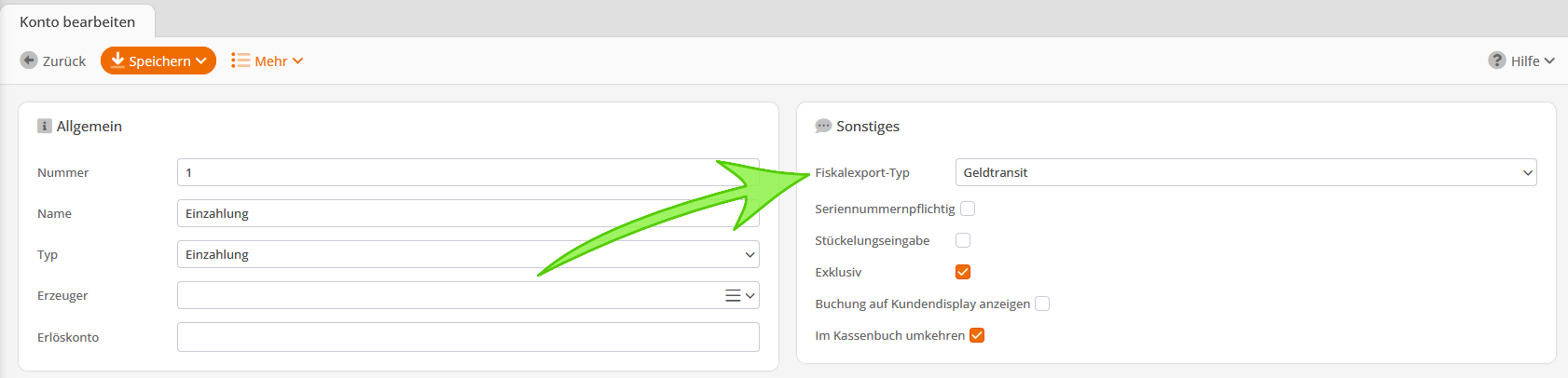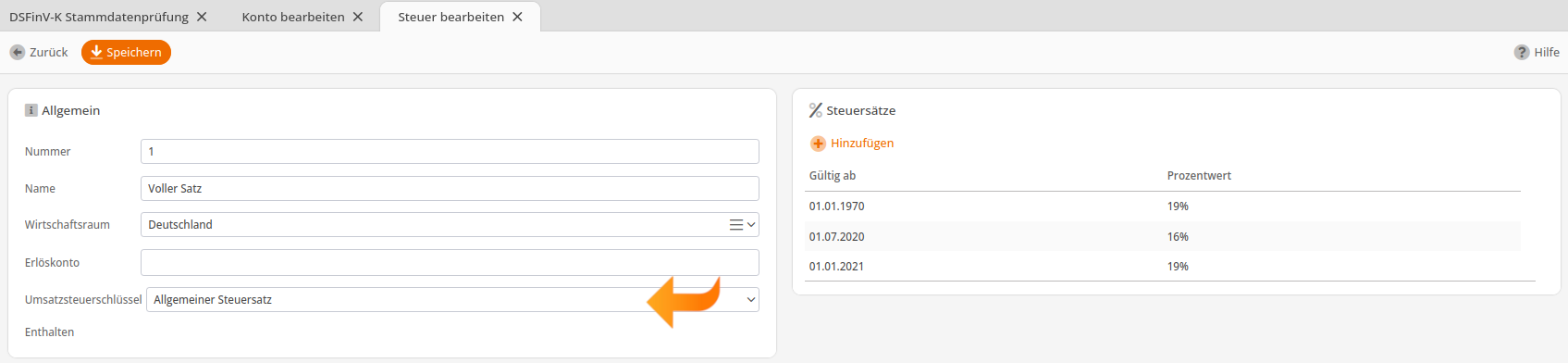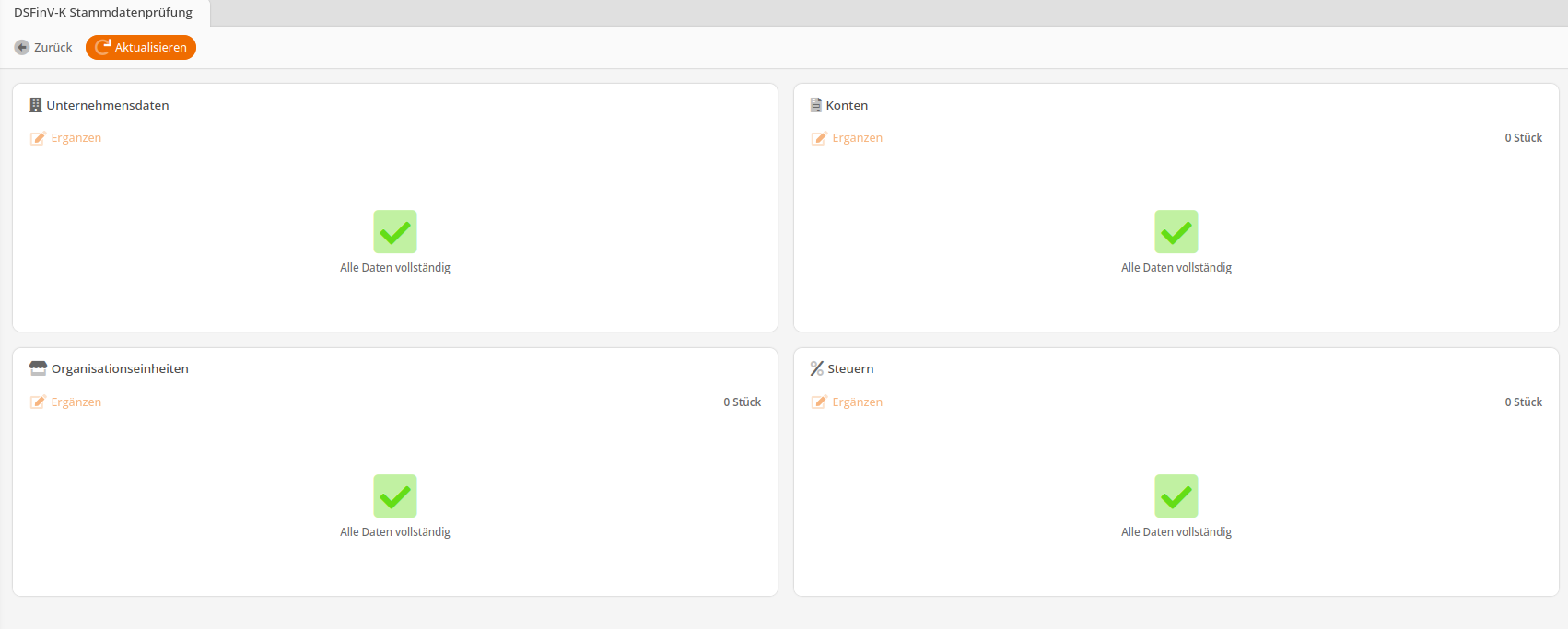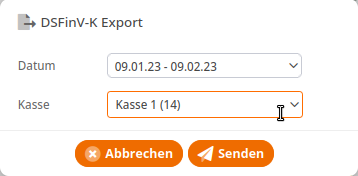Bevor Sie mit der Kasse arbeiten, müssen die DSFinV-K-Daten vollständig sein!
Weitere Informationen zur Rechtslage finden Sie beim Bundeszentralamt für Steuern: https://www.bzst.de/DE/Unternehmen/Aussenpruefungen/DigitaleSchnittstelleFinV/digitaleschnittstellefinv_node.html
Eine ausführliche Anleitung finden Sie im Beitrag DSFinV-K.
Stammdaten prüfen
Klicken Sie im Widget auf den Button Stammdaten prüfen.
Unvollständige Daten sind mit einem X markiert.
Achtung! Vollständig heißt nicht korrekt!
Die Korrektheit Ihrer Daten kann das System nicht beurteilen.
Wenn Sie sich unsicher sind, wie die gesetzlichen Vorgaben auszulegen sind, wird Ihnen Ihr Steuerberater oder Anwalt sicher gern weiterhelfen. Unsere Anleitungen können keine verbindliche Rechtsberatung darstellen.
Um die Daten zu vervollständigen, wählen Sie ein Element aus und klicken Sie auf den Button Ergänzen im jeweiligen Bereich.
Wenn Sie bereits Belege abgeschlossen haben, bevor Sie Ihre Daten vervollständigt haben, werden Sie bei Klick auf Ergänzen auf eine ungültige Historie hingewiesen. Das bedeutet lediglich, dass beim Speichern der vervollständigten Daten die unvollständigen, historischen Daten (also abgeschlossene Belege) aufgefüllt werden. Was bedeutet ungültige Historie?
Konten
Wählen Sie an jedem Konto einen Fiskal-Export-Typ aus.
Sie benötigen nicht für jeden aufgeführten Fiskal-Export-Typ ein Konto.
Beispiele:
Anzahlung -> Anzahlungseinstellung
Prepaid-Konto (Guthabenkarten) -> Mehrzweckgutschein Kauf
Tägliche Wechelgeldein- und auszahlung -> Geldtransit
Auszahlungen an die Bank oder Einlagen in den Tresor -> Geldtransit
Trinkgeldkonto -> TrinkgeldAN
Alle Daten vollständig
Jetzt können Sie den DSFinV-K-Export benutzen.
Achtung! Für die Korrektheit der Daten sind Sie selbst verantwortlich.
Wenn Sie sich unsicher sind, wie die gesetzlichen Vorgaben auszulegen sind, wird Ihnen Ihr Steuerberater oder Anwalt sicher gern weiterhelfen. Unsere Anleitungen können keine verbindliche Rechtsberatung darstellen.